I. INSTALLATION DE LA CENTOS 6.x
1.1 - Configuration de l'ordinateur de test
Vous pouvez installer la distribution CentOS 6.x sur un ordinateur équipé d'un pentium IV, de 512 MB de RAM et d'un disque dur de 10 Go.
L'ordinateur utilisé est une machine virtuelle sous VMWare ESXi 5.1 avec les caractéristiques suivantes :
- Un seul processeur virtuel - CPU hôte à 2399 Mhz ;
- Une mémoire de 1024 Mo ;
- Un disque dur de 50 Go ;
- Une carte réseau en mode "bridged" ;
- Une carte vidéo avec 8 Mo.

|
Note |
|---|---|
|
Pour démarrer la machine virtuelle sur un fichier ISO, il est nécessaire d'activer le lecteur de CD/DVD et de sélectionner le fichier dans la banque de données. Il ne faut pas oublier également de modifier les options de démarrage pour forcer la configuration du BIOS et déclarer dans l'option "Large Disk Access Mode" l'item "Other". |
1.2 - Installation de la distribution
Vous devez télécharger le fichier "CentOS-6.x-i386-netinstall.iso" à l'adresse suivante :
=>http://mirror.ovh.net/ftp.centos.org/6/isos/i386/
Déposez, dans le "datastore" du serveur ESXi, le fichier ISO. Déclarez ce fichier dans le lecteur virtuel du CD/DVD et activez-le.
Démarrez la machine virtuelle.
Figure 1 - Fenêtre : Bienvenue !
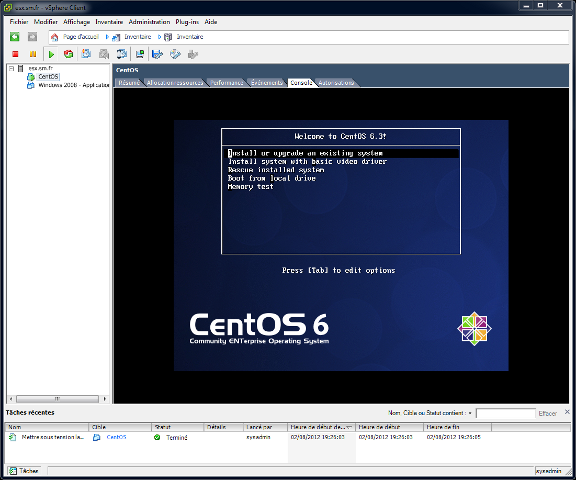
=>Sélectionnez l'option "Install or upgrade an existing system".
Figure 2 - Fenêtre : Test du média
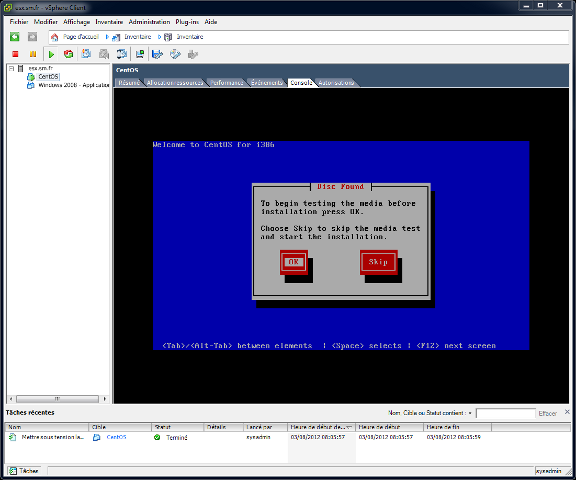
=>Sélectionnez "Skip" puis touche [Entrée].
Figure 3 - Fenêtre : Choix de la langue
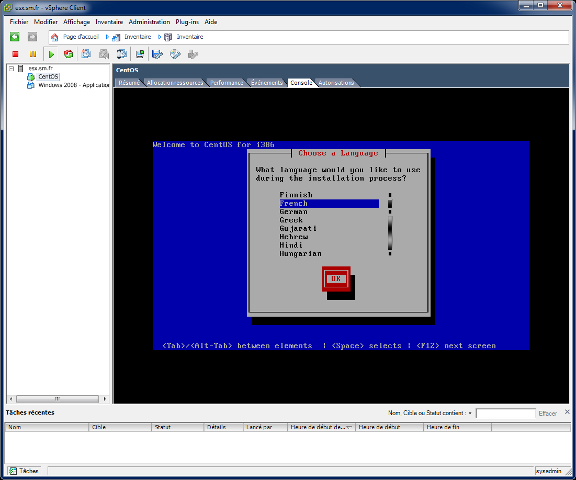
=>Sélectionnez "French" puis "OK". Appuyez sur la touche [Entrée].
Figure 4 - Fenêtre : T ype de clavier
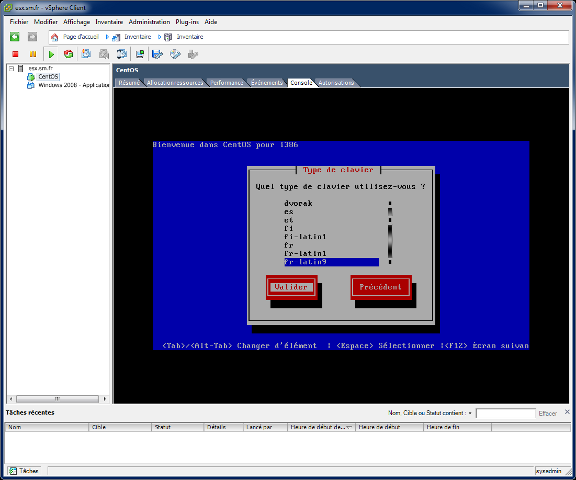
=>Sélectionnez "fr-latin9" puis "Valider". Appuyez sur la touche [Entrée].
Figure 5 - Fenêtre : Méthode d'installation
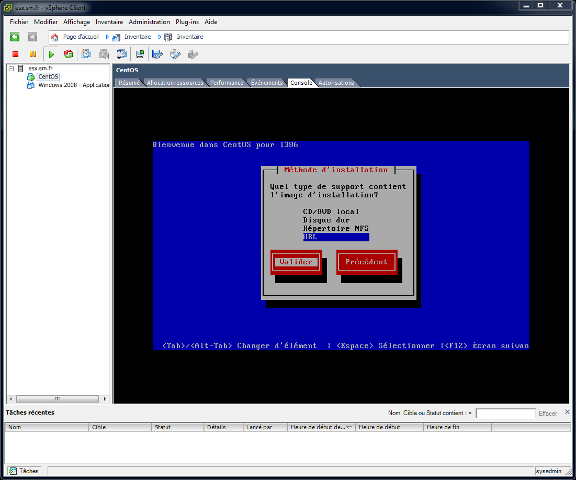
=>Sélectionnez "URL" puis "Valider". Appuyez sur la touche [Entrée].
Figure 6 - Fenêtre : Configuration TCP/IP
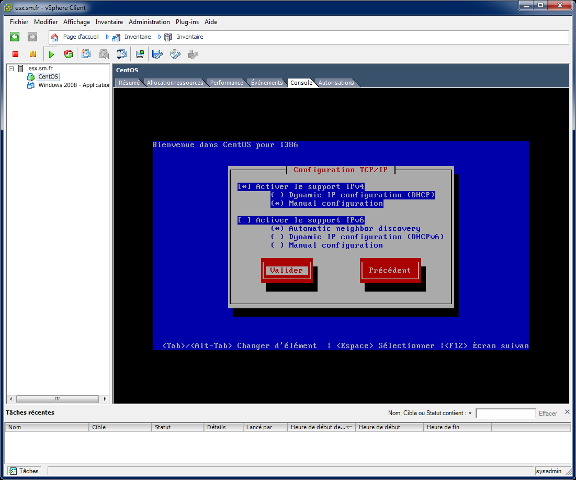
=>Sélectionnez "Manual configuration". Décochez l'option "Activer le support IPv6".=>Sélectionnez "Valider". Appuyez sur la touche [Entrée].
Figure 7 - Fenêtre : Configuration TCP/IP manuelle
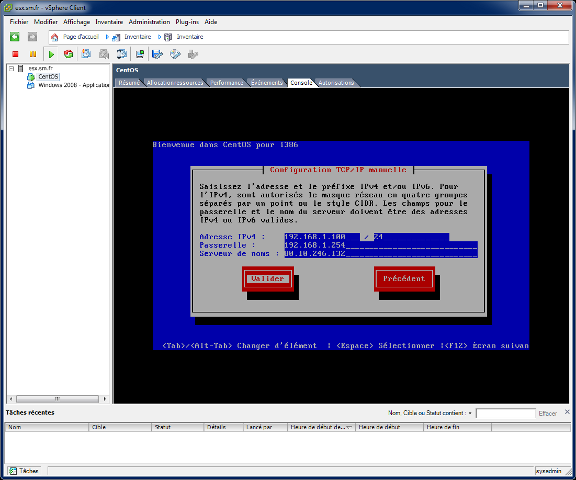
=>Tapez une adresse IPv4 avec sa notation CIDR.=>Tapez l'adresse IP de la passerelle.=>Tapez l'adresse IP du DNS du FAI.=>Sélectionnez "Valider".=>Appuyez sur la touche [Entrée].
Figure 8 - Fenêtre : Configuration de l'URL
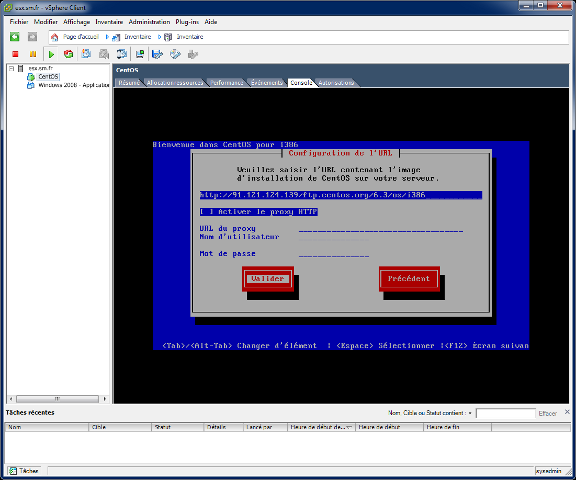
=>Tapez l'URL du miroir : http://91.121.124.139/ftp.centos.org/6.4/os/i386=>Sélectionnez "Valider" puis touche [Entrée].

|
Note |
|---|---|
|
Pour obtenir l'adresse IP du miroir "mirror.ovh.net", ouvrez le terminal sous Linux puis tapez la commande : "host mirror.ovh.net" ; vous obtenez alors les adresses IPv4 et IPv6 du site. |
Après le chargement de l'image, l'installation démarre en mode graphique.
Figure 9 - Fenêtre : Installation en mode graphique
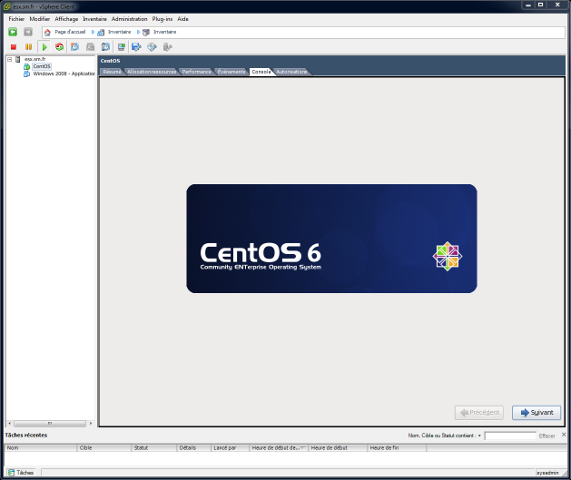
=>Cliquez sur le bouton [Suivant].
A la question : Quel type de périphérique contient votre installation ?
=>Cochez l'option "Périphériques de stockage basiques". Cliquez sur [Suivant].
Une fenêtre "Avertissement du périphérique de stockage" apparaît.
=>Cliquez sur l'option "Oui, abandonner toutes les données".
Fenêtre : Non d'hôte ?
=>Tapez un nom d'hôte pour votre serveur. Exemple : esx10. Cliquez sur [Suivant].
Fenêtre : Fuseau horaire ?
=>Sélectionez "Europe/Paris". Cliquez sur [Suivant].
Fenêtre : Mot de passe pour l'utilisateur "root" ?
=>Tapez votre code d'accès. Cliquez sur [Suivant].
Vous arrivez au choix du type d'installation.
=>Sélectionnez "Créer un partitionnement personnalisé". Cliquez sur [Suivant].
Vous arrivez à la sélection du disque. Ici, le périphérique se nomme "/dev/sda".
Figure 10 - Fenêtre : Sélection d'un disque
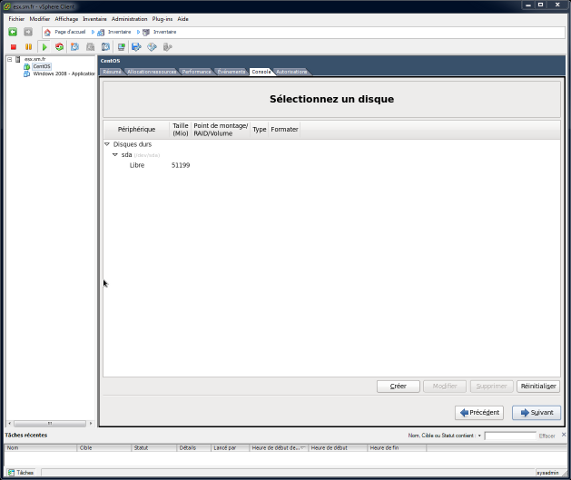
Nous allons créer une première partition de 500 Mo pour "/boot".
=>Double-cliquez sur la ligne "Libre 51199" ;=>Point de montage, sélectionnez "/boot" ;=>Type de système de fichiers, sélectionnez "ext3" ;=>Taille, tapez : 500 ;=>Cliquez sur [Valider].
Nous allons créer une deuxième partition de 48000 Mo pour "/".
=>Double-cliquez sur la ligne "Libre 50699" ;=>Point de montage, sélectionnez "/" ;=>Type de système de fichiers, sélectionnez "ext3" ;=>Taille, tapez : 48000 ;=>Cliquez sur [Valider].
Nous allons créer une troisième partition pour la "swap". Nous utiliserons le reste de l'espace libre.
=>Double-cliquez sur la ligne "Libre 2699" ;=>Type de système de fichiers, sélectionnez "swap" ;=>Taille, sélectionnez "Remplir jusqu'à la taille maximale permise" ;=>Cliquez sur [Valider].
Au final, vous obtenez trois partitions : [/dev/sda1] pour le point de montage "/boot", [/dev/sda2] pour le point de montage "/" et [/dev/sda3] pour la "swap".
=>Cliquez sur [Suivant] et acceptez la création des systèmes de fichiers.
Vous arrivez à l'installation du chargeur de démarrage. Le disque sélectionné par défaut est [/dev/sda]. Le chargeur sera installé sur la partition racine "/" [/dev/sda2].
=>Cliquez sur [Suivant].
La distribution CentOS est installée, par défaut, en version "Minimal". Nous souhaitons installer une version "Server" sans bureau graphique.
=>Sélectionnez la ligne "Basic Server". Cochez l'option "Personnaliser maintenant".=>Cliquez sur [Suivant].
Figure 11 - Fenêtre : Personnalisation des logiciels
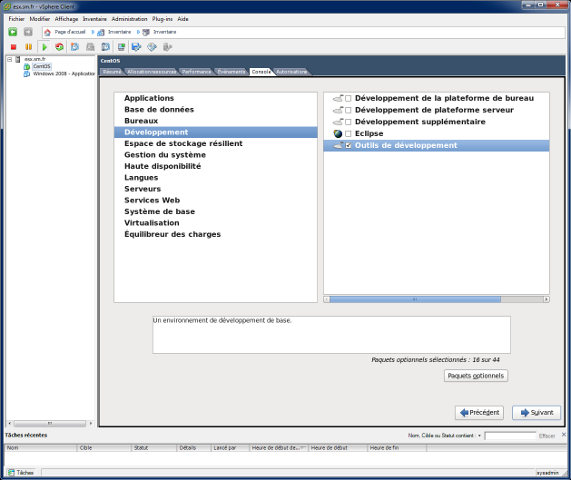
Volet de gauche : les groupes d'applications ; volet de droite : les groupes de logiciels.
Nous allons sélectionner, dans le groupe "Développement", les logiciels correspondant à "Outils de développement". Les paquets sélectionnés par défaut (Au nombre de 16) nous permettront de compiler des sources dans les parties suivantes.
=>Cliquez sur [Suivant].
Le système s'installe. Vous devez obtenir une fenêtre vous invitant à redémarrer l'ordinateur.